Bibble 5 Preview : outils de correction globale (Troisième partie)
Publié le 20 février 2009 dans Articles et dossiers par Volker Gilbert
Histogramme/Courbes
Bibble offre dans l’onglet Couleurs une excellente combinaison des outils Courbes et Histogramme pour travailler votre image en toute subtilité. Des curseurs pour les points noir et blanc et pour faire varier le gamma (les tons moyens) complètent l’outil Courbes, ainsi que des points d’ancrage. Vous pouvez ainsi facilement sculpter une courbe personnalisée afin d’éclaircir/assombrir ou contraster/adoucir certaines parties de votre image.
Encore introuvable dans les versions beta du logiciel, Bibble 5 comportera un outil pour contrôler les zones écrêtées. Celles-ci sont colorées en fonction de la couleur de la couche écrêtée, ou blanches si les trois couches couleur ont des valeurs de pixels égales ou supérieures à 255. L’outil Courbes offre non seulement l’édition de la courbe composite, mais également l’accès aux courbes des couches RVB individuelles.
Accentuation et suppression du bruit avec Bibble
Bibble décevait il y a quelque temps par la netteté médiocre des fichiers traités. Les concepteurs du logiciel privilégiaient en effet une correction poussée des artefacts colorés lors de l’interpolation couleur, avec comme résultat une impression de piqué tout juste moyenne. Si on pouvait tenter de restituer une partie de la netteté perdue à l’aide du filtre Accentuation du logiciel, il était nettement préférable de confier cette étape cruciale à Photoshop. À partir de la version 4.4 du logiciel, les concepteurs innovent et proposent la désactivation du traitement anti-artefacts. L’option Réduction des artefacts de dématriçage restaure ainsi une bonne partie du piqué perdu, toutefois évitez de pousser le réglage de la netteté trop loin. La version 5 du logiciel commence à se mesurer avec les meilleurs logiciels de développement RAW en ce qui touche aux algorithmes de dématriçage – ayant utilisé de diverses versions bêta confidentielles, je ne peux qu’affirmer une qualité d’image en hausse par rapport à la version précédente.
Bien qu’elle s’effectue idéalement en fin de traitement, dans Photoshop, l’accentuation en fonction de la source vise à restituer de la netteté à une image l’ayant perdue à la capture (filtre passe-bas de l’appareil) et au début du traitement (interpolation couleur). Bibble 5 offre pour cela deux curseurs, dont l’un contrôle le volume de l’accentuation appliquée (Gain) et l’autre l’écart de tonalité entre pixels voisins à partir duquel le filtre rentre en action (Sensibilité). Les réglages par défaut (100,6) ne sont pas toujours appropriés, pour des images bruitées, vous pouvez réduire le gain et augmenter la sensibilité et inversement, pour des paysages et photos d’architecture, augmenter le gain et/ou réduire la sensibilité. Notez qu’il faut agrandir l’image à la taille réelle des pixels (Cmd/Ctrl.+Option/Alt+0) pour évaluer l’effet de l’accentuation.
Pour accentuer dans Photoshop, désactivez l’accentuation, pour préparer des images à l’affichage Web, activez l’accentuation de sortie, accessible depuis la boite de dialogue Paramètres des traitements par lots.
Les trois curseurs Gain, Rayon et Seuil de la commande Accentuation de sortie restent cependant difficiles à paramétrer car ils doivent être appliqués à l’aveugle, sans aperçu.
Il y a quelques années, la suppression du bruit se trouvait dans la palette d’outils dédié à l’accentuation (ce qui est cohérent, vu la corrélation des deux paramètres Bruit et Accentuation). Depuis sa version 4.6, Bibble propose de supprimer le bruit à l’aide de la technologie Noise Ninja, illustre logiciel qui existe sous deux versions, en plug-in Photoshop et en version indépendante (standalone). Noise Ninja dispose des algorithmes parmi les plus performants du marché.
Supprimer le bruit à la racine, sur le fichier brut, apporte des avantages certains : les fichiers issus de Bibble seront très propres, nettoyés de leurs artéfacts et prêts à subir des traitements même musclés. Noise Ninja s’intègre dans Bibble de deux façons.
1. Vous pouvez bénéficier des fonctionnalités réduites de Noise Ninja sans être obligé d’acheter une de ses deux versions. Un curseur dans l’onglet Standard vous propose un réglage simplifié, sur une échelle de 0 à 20. Une simple variation entre ces extrêmes réduit le bruit mais au détriment des fins détails de votre image (vous risquez de les détruire au-delà de la valeur 8).
2. Si vous possédez déjà une version du logiciel Noise Ninja sur votre ordinateur, vous bénéficiez de l’intégralité de ses fonctionnalités. Renseignez tout d’abord votre nom d’utilisateur et votre code d’enregistrement (Aide>Licence Noise Ninja).
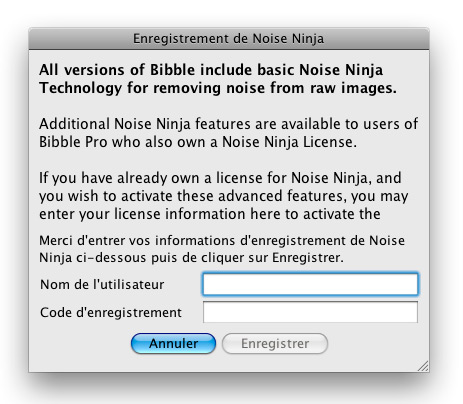
Si vous possédez une licence de Noise Ninja, renseignez les deux champs pour bénéficier de toutes ses fonctions dans Bibble 5
Le menu Licence Noise Ninja, sous l’onglet Détails, devient alors accessible ainsi que toutes ses options :
• Activer: pour activer/désactiver la suppression de bruit ;
• Profil Auto : le logiciel analyse l’image en cours de traitement et effectue un réglage fin ;
• Correction brute : peut aider occasionnellement à supprimer du bruit chromatique de basse fréquence ;
• Mode Turbo : simplifie la procédure pour accélérer la vitesse de traitement, avec un certain risque de voir apparaitre des artéfacts tout au long des contours diagonaux.
Sous l’onglet Luminance, vous trouvez trois curseurs pour corriger le bruit de luminance présent dans la couche Luminosité (dans un modèle L*a*b). La fonction Niveau permet de régler le degré de correction tandis que Contraste applique un filtre de netteté aux contours (elle n’est utilisée que très rarement). Le curseur Lissage interagit avec l’outil Niveau afin de lisser des zones uniformes affectées par un moutonnement généralement provoqué par une utilisation immodérée de ce dernier.
Les outils de l’onglet Chroma ont les mêmes noms (Niveau, Lissage et Contraste), mais agissent uniquement sur le bruit chromatique présent dans les couches a et b (toujours dans un modèle L*a*b).
L’onglet MDA/USM comporte deux fonctions, Gain et Rayon, paramètres d’un filtre d’accentuation censé récupérer une partie de la netteté perdue lors du traitement du bruit.
Le dernier onglet, Profil, permet de créer un profil ou d’utiliser ceux qui sont disponibles sur le site de Picture Code, éditeur de Noise Ninja. Toutefois, Bibblelabs livre son logiciel avec les profils appropriés (le nom du profil correspondant à la sensibilité ISO de l’image s’affiche dans l’onglet, par exemple Canon_Canon EOS_40D_iso800_wbl) ; il est alors rarement nécessaire de télécharger un de ceux proposés par l’éditeur, basés sur des photos prises en format JPEG…

Il est encore trop tôt pour évaluer la qualité des algorithmes de Noise Ninja et Bibble 5, mais au vu des quelques essais effectués, les progrès semblent être importants par rapport à la version précédente
Vous pouvez créer votre propre profil à l’aide de la commande Génération de profil en photographiant une charte couleur spécifique (Traitement Charte) que vous trouverez dans le dossier d’installation du logiciel, ou à partir de l’image active (Traiter comme Image). La première méthode procure des résultats valables pour toutes les photos prises à la même sensibilité ISO, tandis qu’un profil généré à l’aide de la seconde méthode n’est valable que pour cette seule image. Selon mon expérience, il est souvent nécessaire de revenir sur le réglage établi par Noise Ninja, car la correction est trop prononcée : en éliminant les détails fins, elle crée une texture trop lisse et artificielle. N’hésitez pas à diminuer la valeur Niveau des onglets Luma et Chroma afin de trouver le meilleur compromis entre la netteté et le bruit.
Les éditeurs des logiciels de conversion RAW s’évertuent à rendre leur logiciel incontournable, en intégrant au fur et à mesure des outils qui étaient jusqu’alors chasse gardée de Photoshop ; la fonction Spot Heal Tool, si récente que son menu demeure en anglais, en est un excellent exemple. Déjà présente dans Bibble 4, elle le sera également dans la version définitive de Bibble 5. Pour nombre de photographes, le passage à Photoshop s’imposait, ne serait-ce que pour retoucher les taches des poussières sur le capteur de leur reflex numérique. Bibble propose ainsi, tout comme Aperture, Lightzone et Lightroom, un outil correcteur assez efficace, cependant un tantinet complexe.

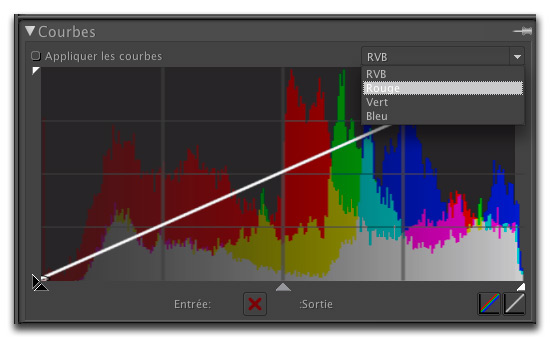
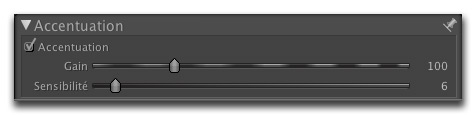
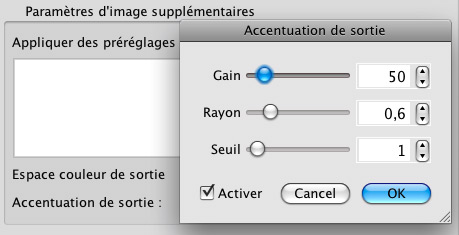

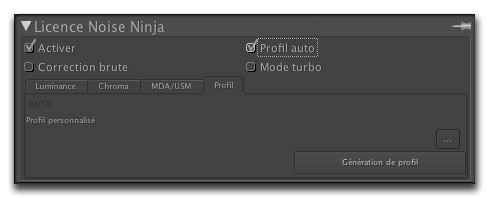
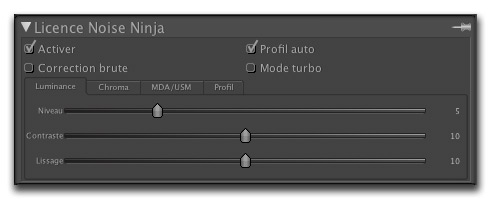
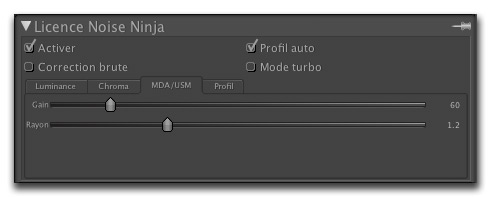
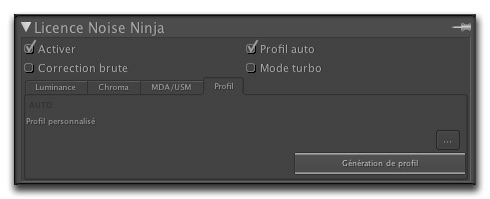
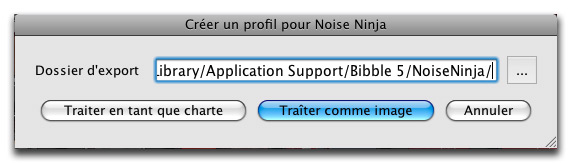

Que dire si ce n’est encore : BRAVO !
PS : le lien vers le profil ICC N&B ne semble pas actif.
Merci pour cette série d’articles, c’est franchement intéressant à lire !
Bravo, Volker et merci pour cette série d’articles présentant dans les détails ce logiciel très prometteur.
J’espère que dans tes prochains articles, tu pourras revenir sur certains réglages pour donner quelques astuces d’utilisation (il faudra peut-être attendre une version plus définitive).
Moi ce qui vient de m’interpeller c’est sur l’ordre des opérations. Est ce que cela a une importance ? Et si oui que vaut il mieux faire en premier ? Balance des blancs ? Noise ninja ? Redresser la photo ? Bibble5 tient il bien compte de l’ordre des opérations (je pense que oui mais il faudrait s’en assurer). Voilà pour mes réflexions du matin 🙂
Kagou : non, cela a déjà été évoqué dans le forum officiel en fait : bibble applique tous les réglages dans un ordre prédéfini par les développeurs dans le workflow.
Peu importe dans quel ordre tu les modifies, bibble, lui, les appliquera toujours dans le même ordre.
http://nexi.com/170
Cette page peut aider.
Très intéressant cette série d’articles sur Bibble 5, à l’heure ou je me pose la question de re-passer sous Linux (question d’idéologie) et de découvrir ce logiciel prometteur dont je ne soupçonnais pas l’existence il y a quelques jours.
Il est clair que Bibble pour les linuxiens c’est une aubaine, mais je précise que Bibble fonctionne aussi sous Windows et Mac.